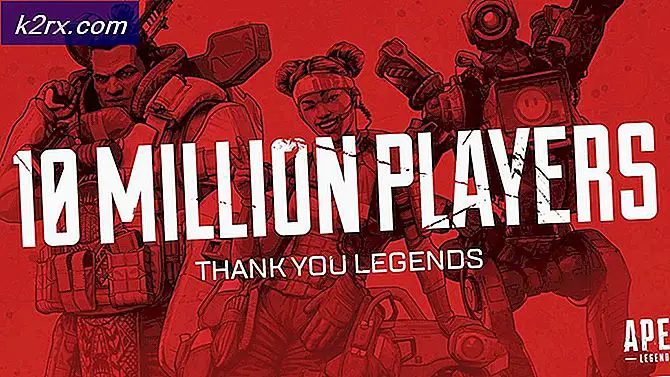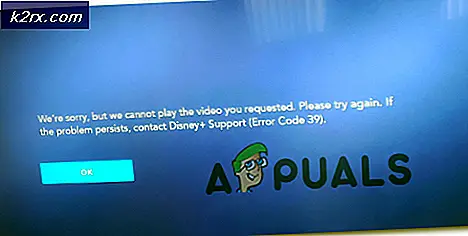FIX: Ukendt HResult Fejlkode 0x87e10bc5
0x87e10bc5 er en fejl, der vedrører programmer hentet fra Windows Store, og det signalerer ødelagte Windows Store og app filer. Du kan også opleve det, hvis din enhed ikke er klar til Windows Store-apps. Den leveres med en fejlmeddelelse, der siger ukendt HResult Fejlkode: 0x87e10bc5, og vil ikke tillade dig at køre alle apps, der er hentet fra butikken. Det afhænger ikke af nogen bestemt app, men gælder i stedet for dem alle.
Denne fejl startede vises for Windows 10-brugere, der har lavet årsdagen opdatering, som kom ud den 2. august 2016. Opdateringen bragte en række nye funktioner til Windows 10-operativsystemet, men det forstyrrede også en masse ting for en hel del brugere, såsom download og brug af apps i butikken. Du får denne fejl, hvis du forsøger at starte en sådan app, og du vil ikke kunne køre den.
Der er et par ting, du kan gøre for at forsøge at løse denne fejl.
Metode 1: Kontroller, om dit system rent faktisk kan køre Windows Store-apps
Mens Windows 10 kan installeres på dit system, er der stadig et par forudsætninger, så du kan downloade og køre Store apps. Den første er en aktiv og fungerende internetforbindelse. Hvis du ikke har en, kan du selvfølgelig ikke downloade apps. Nogle af dem har også brug for en arbejdsforbindelse til selv at køre, og de kan undlade at gøre det, hvis du ikke har en. Den anden er en skærmopløsning på mindst 1024 x 768. Der er en række ældre skærme og skærme, der fungerer under denne opløsning, og Windows Store fungerer ikke med dem. Hvis du også vil kunne snap apps i Windows 10, går den mindste opløsning op til 1366 x 768 .
Metode 2: Kontrollér dato og klokkeslæt på din enhed
At have en forkert dato og klokkeslæt på en Windows-enhed kan forårsage en række hovedpine, og det er ikke helt indlysende, at det er roden til problemet. Heldigvis er det ret nemt at tjekke det. På dit skrivebord finder du klokken ikonet i slutningen af proceslinjen. Hvis du ikke har flyttet det til en anden kant, og proceslinjen stadig er i bunden, finder du dette ikon nederst til højre. Højreklik det, og vælg Indstillinger for ændring af dato og klokkeslæt mulighed i vinduet, der vises. Du vil blive taget til dato og klokkeslæt vindue. Først og fremmest skal du se, om den nævnte dato og klokkeslæt er korrekte. Hvis de ikke er det, skal du klikke på Skift dato og klokkeslæt og indstil dem manuelt. Når du er færdig med dette, skal du tjekke din tidszone under. Hvis det ikke er korrekt, kan du klikke på Skift tidszone og sæt det til den rigtige manuelt. Klik på OK for at gemme dine indstillinger og lukke vinduet. Det kan være nødvendigt at genstarte dit system, for at dette kan fungere, men du skal kunne køre dine apps efterfølgende, hvis det her var problemet.
Metode 3: Ryd butikshukommelsen
At have ødelagt filer i cachen kan også være en årsag til dette problem. Rydning af det er meget nemt, hvis du følger disse trin. Ved samtidig at trykke på Windows og R knapper, åbn Kør dialog. Indenfor det skal du skrive WSReset.exe, og klik på OK. Dette kører Windows Store Reset-appen, som tager sig af cachen og skal løse problemet. Genstart din enhed om nødvendigt.
PRO TIP: Hvis problemet er med din computer eller en bærbar computer / notesbog, skal du prøve at bruge Reimage Plus-softwaren, som kan scanne lagrene og udskifte korrupte og manglende filer. Dette virker i de fleste tilfælde, hvor problemet er opstået på grund af systemkorruption. Du kan downloade Reimage Plus ved at klikke herMetode 4: Kør fejlfindingsprogrammet til Windows Store for at se, om det kan finde problemet
Hvis ingen af de ovennævnte metoder virker, er der en sidste udvej, og det er den indbyggede Windows Store Fejlfinding inden for Windows 10. For at få adgang til det, skal du trykke på Windows nøgle og type Fejlfinding i søgelinjen. Klik på resultatet. På venstre side skal du klikke på Vis alle, og vælg Windows Store Apps nær bunden. Kør fejlfindingsprogrammet, efter instruktionerne, og se, hvordan det opstår. Der er tre mulige resultater. Den første og den forventede er, at fejlfindingsprogrammet finder problemet og reparerer det uden at skulle interferere. Den næste er, at fejlfindingsprogrammet vil identificere problemet, men det kan ikke løses, og du skal finde en løsning til det. Men du vil nu have meget mere information, og det bliver mere specifikt, så du kan klare det lettere. Den sidste er, at fejlfindingen ikke finder noget, men det sker sjældent, så du behøver ikke at bekymre dig.
Metode 5: Problemer efter jubilæumsopgradering
Hvis problemet startede efter installationen af årsdagen opgradering, følg derefter forslagene ( her )
De ovennævnte metoder er alle forholdsvis nemme at følge, og når du er færdig, vil du kunne køre Windows Store-apps uden dem, der giver dig hovedpine.
Metode 6: Log ud af butikken og tilmeld dig igen
Åbn appen Butik på din Windows 10-enhed. Klik på ikonet Bruger, som har form af en person inden for en grå cirkel. En rullemenu vises. Klik på navnet på den konto, der er logget ind. Klik på kontonavnet en gang mere, og et blåt Sign-out-link vises. Klik på det, og du vil blive logget ud. For at logge ind, klik på ikonet i form af en person, denne gang ikke i en grå cirkel. En rullemenu vises. Klik på Log ind. Vælg en konto for at logge ind med eller indtaste dine brugeroplysninger, hvis det er første gang, du logger ind på Windows Store.
Metode 7: Kør Dism for at rydde op systemmapper
DISM (Deployment Image Servicing and Management) er et serviceværktøj, der bruges til at styre Windows-komponenter, som drivere, indstillinger, funktioner og pakker. Først skal du åbne kommandoprompten ved at tage markøren i nederste venstre hjørne af skrivebordet og højreklikke for at åbne menuen. Vælg indstillingen Kommandoprompt (Admin) . Indtast derefter følgende kommando, og tryk på ENTER, og vent på, at den er færdig.
dism.exe / online / Cleanup-Image / StartComponentCleanup
Brugerforeslået metode
Dette skete for mig i dag efter Windows 10 Update. Jeg forsøgte flere ting, der ikke fungerede. Derefter klikede jeg på Synkronisering, og det sagde, at jeg skulle kontrollere min identitet. Det gjorde jeg og det fik alt. Ikke mere fejlkode.
PRO TIP: Hvis problemet er med din computer eller en bærbar computer / notesbog, skal du prøve at bruge Reimage Plus-softwaren, som kan scanne lagrene og udskifte korrupte og manglende filer. Dette virker i de fleste tilfælde, hvor problemet er opstået på grund af systemkorruption. Du kan downloade Reimage Plus ved at klikke her